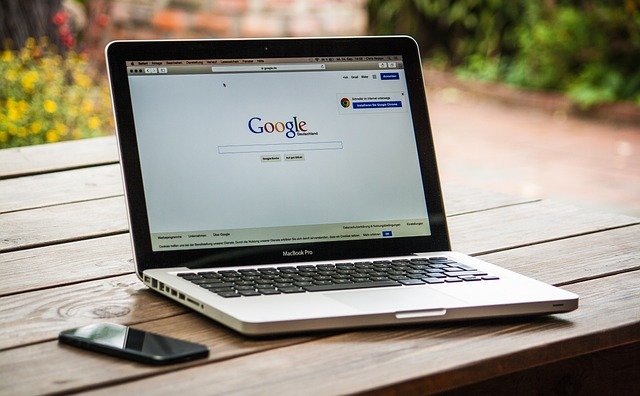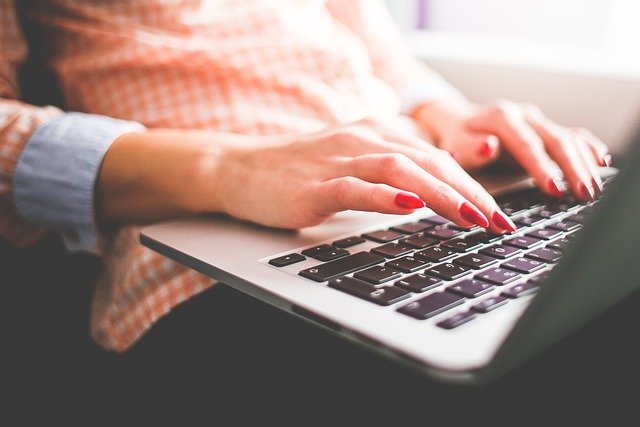Título SEO: Soluciones Efectivas para Resolver Problemas con tu Teclado de Apple
Si tu teclado no funciona o te da error, te ofrecemos 8 soluciones efectivas que seguro te funcionan.

¿Por qué mi teclado Apple no funciona?
Antes de sumergirnos en las soluciones, es crucial entender las posibles causas del mal funcionamiento del teclado de tu Mac. Aquí te presentamos los factores que podrían estar afectando su rendimiento:
1. Conexión Incorrecta
Verifica que los cables estén correctamente conectados en el puerto adecuado. Si usas un teclado inalámbrico, asegúrate de que esté emparejado correctamente.
2. Batería de Teclado Agotada
Para los usuarios de iMac con teclado mágico inalámbrico, la falta de batería puede ser la razón. Verifica el nivel de batería siguiendo estos pasos:
- Conecta el teclado.
- Haz clic en el menú Apple.
- Ve a Preferencias del Sistema.
- Selecciona la opción para ver la configuración del teclado.
- Dirígete a la pestaña Teclado para ver el porcentaje de batería.
3. Teclas del Ratón
Desactiva la opción de teclas del mouse, ya que podría interferir con el funcionamiento normal del teclado. Sigue estos pasos:
- Haz clic en el menú Apple.
- Ve a Preferencias del Sistema.
- Selecciona la configuración de Accesibilidad.
- Elige Control de Puntero y asegúrate de que la opción Habilitar Teclas del Mouse esté desactivada.
4. Archivos de Preferencias Dañados
A veces, archivos corruptos pueden afectar el rendimiento del teclado. Elimina los archivos de propiedades del teclado siguiendo estos pasos:
- Abre el Finder.
- Selecciona Ir > Ir a la Carpeta.
- Ingresa .~/Library/Preferences.
- Elimina com.apple.keyboardtype.plist.
- Vacía la papelera y reinicia tu computadora.
5. Aplicaciones Instaladas Recientemente
Si el problema surgió después de instalar una nueva aplicación, considera eliminarla. Sigue estos pasos:
- Abre el Finder.
- Haz clic en Aplicaciones en la barra lateral.
- Ordena las aplicaciones por Fecha de Adición.
- Elimina las aplicaciones instaladas recientemente.
6. Limpieza del Teclado
La suciedad y grasa pueden afectar el rendimiento del teclado. Limpia el teclado usando aire comprimido y un paño de microfibra humedecido en alcohol isopropílico.
7. Restablecer SMC
El Controlador de Administración del Sistema (SMC) puede solucionar problemas de hardware. Sigue las instrucciones correspondientes a tu tipo de Mac.
8. Actualizar macOS
Si ninguna solución ha funcionado, considera actualizar tu sistema operativo. Sigue estos pasos:
- Haz clic en el menú Apple.
- Ve a Acerca de este Mac.
- Realiza una actualización de software y haz clic en «Actualizar ahora» si hay actualizaciones disponibles.
Siguiendo estos pasos, podrás resolver eficientemente los problemas con tu teclado de Apple y volver a tu flujo de trabajo sin inconvenientes. Recuerda realizar cada paso con precaución y verifica si el problema persiste después de cada solución.